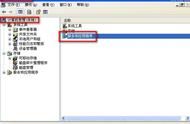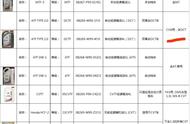高级启动选项(ASO)是整个操作系统的修复中心。从这里可以访问Windows诊断和修复工具,重置计算机,系统还原,命令提示符,启动修复等。
还可以访问“启动设置”,该菜单包括安全模式,以及其他启动方式,这些方式可以在启动时遇到问题时进入Windows。高级启动选项是Windows的高级启动菜单。
高级启动选项在Windows连续两次启动失败后自动显示。如果需要手动打开它,有六种不同的方法。
方法1:SHIFT 重新启动进入Windows后,按住SHIFT键,同时选择重新启动,系统重新启动,进入Windows高级启动选项。

在 Windows11中,选择“开始”按钮,然后选择“设置”,然后选择“更新和安全”。

选择“恢复”。

在“高级启动”中,选择“立即重启”。

打开命令提示符。
输入以下命令执行:
shutdown /r /o
显示警告消息。选择“关闭”。
一分钟后系统重启,进入“高级启动选项”。
将Windows系统安装U盘插入计算机。
从USB设备启动,从Windows安装程序屏幕中选择下一步。
选择窗口底部的修复计算机。
进入“高级启动选项”。
可以选择继续以重新启动计算机。可以返回到 Windows。
或者选择是关闭计算机。
如果您需要访问高级启动选项,您可以使用上面列出的几种方法中的任何一种来执行此操作。以前常用的F8和SHIFT F8 不能保证进入“高级启动选项”。
哪种方法是最佳方法需要根据Windows状况来决定:
如果Windows 正常启动:推荐方法1、2 或 3。
如果Windows不能启动:使用方法 4其实多次强制重启Windows,也可以进入“高级启动选项”。
文章创作不易,如果您喜欢这篇文章,请关注、点赞并分享给朋友。如有意见和建议,请在评论中反馈!
,